Nedgrader Google Pixel fra Android 12 til Android 11
Miscellanea / / August 04, 2021
I denne vejledning viser vi dig trinene til at nedgradere Google Pixel fra Android 12 til Android 11 R. Google begyndte at rulle deres anden beta af Android 12 til offentligheden efter at have rullet deres første beta kl Google I/O, der bringer en ny fornyet brugergrænseflade, ny meddelelsesstil, dashboard til fortrolige oplysninger og mange flere til bord.
I skrivende stund har Android 12 beta 2 allerede gjort sin vej til Pixel -serien af enheder. Pixel 3 og fremefter kunne nu byde masser af nye og bemærkelsesværdige funktioner velkommen på deres enheder. Disse inkluderer likesom tapetbaserede temastilarter, nye muligheder for redigering af skærmbilleder, Materiale DU-design og masser af andre. Men fra nu af er de i beta fase.
relaterede artikler
- Sådan installeres Android 12 på Google Pixel
- Download Android 12 GSI (Generisk systembillede)
For de uvidende er disse beregnet til udviklere, der kunne stifte bekendtskab med ændringer og kodebaser under emhætten. Disse bygninger er blandt de mest ustabile og ledsages normalt også af et par fejl. Når det er sagt, er tech-entusiaster altid klar til at teste banebrydende funktioner. Hvis du er en af dem og har installeret Android 12, men nu er villig til at tilbagekalde din beslutning, hjælper denne vejledning dig. Her er de detaljerede instruktioner til nedgradering til Android 11 R Fra Android 12 beta.
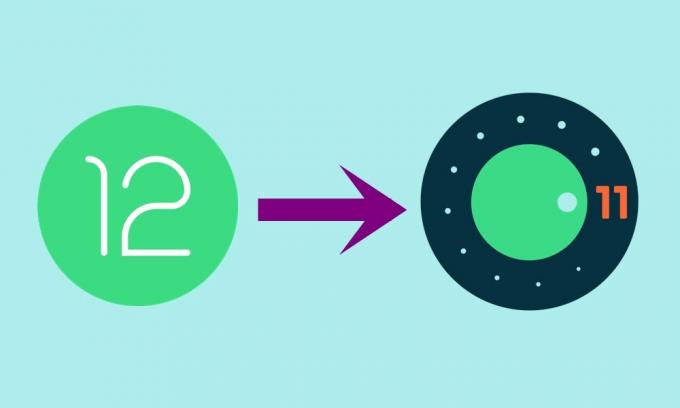
Sådan nedgraderes Google Pixel fra Android 12 til Android 11
Inden vi angiver instruktionerne, er der et par krav, som du skal markere. Sørg for, at du opfylder alle disse forudsætninger, og fortsæt derefter med nedgraderingstrinnene.
Forudsætninger
- Til at begynde med, tag en komplet enheds backup. Dette skyldes, at nedenstående proces vil slette alle data på din enhed.
- Aktiver derefter USB -fejlfinding og OEM -oplåsning på din enhed. Gå til Indstillinger> Om telefon> Tryk på buildnummer 7 gange> Gå tilbage til Indstillinger> System> Avanceret> Udviklerindstillinger> Aktiver USB -fejlfinding og OEM -oplåsning.
- Du bliver også nødt til at låse bootloaderen op på din enhed. Hvis du ikke har gjort det endnu, kan du se vores guide til Sådan låses Bootloader op via Fastboot -metode på Android
- På samme måde skal du installere Android SDK -platformværktøjer på din pc.
- Endelig skal du downloade den stabile Android 11 -stabile build til din enhed: Android 11 fabriksbilleder
Det er det. Det var alle kravene. Du kan nu fortsætte med trinene til at nedgradere til Android 11 R Fra Android 12 beta.
Instruktionstrin
Inden du følger nedenstående metode, kan du prøve at fravælge Android 12 beta -tilladelsen fra Googles udviklerwebsted.
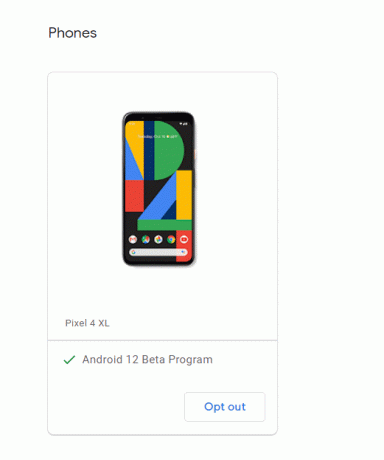
Når du har gjort det, får du nu den officielle OTA -opdatering til rollback, som giver dig mulighed for at nedgradere fra Android 12 til Android 11 uden en computer. Hvis du i givet fald ikke kan nedgradere, kan du følge vores metode herunder.
Annoncer
- Til at begynde med skal du udtrække den downloadede Android 11 ROM fra platformværktøjsmappen på din pc.
- Tilslut nu din enhed til pc'en via USB -kabel. Sørg for, at USB -fejlfinding er aktiveret.
- Gå derefter over til mappen platformværktøjer, indtast CMD i adresselinjen, og tryk på Enter. Dette vil starte kommandoprompten.

- Indtast følgende kommando i CMD -vinduet for at starte din enhed til Fastboot -tilstand.
adb genstart bootloader
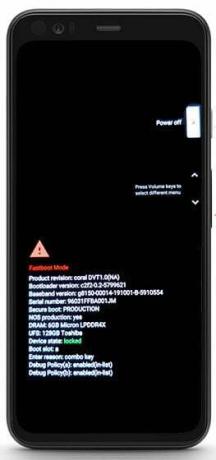
- Brug nu nedenstående kommando til at blinke Android 11 stabil build:
flash-alt
- Dette kan tage et par minutter. Når det er gjort, kan du genstarte din enhed til operativsystemet via følgende kommando:
fastboot genstart
Det er det. Dette var trinene til at nedgradere til Android 11 R Fra Android 12 beta. Hvis du har spørgsmål vedrørende ovennævnte instruktioner, så lad os vide det i kommentarerne. Afrunding, her er nogle Tips og tricks til iPhone, PC tips og tricks, og Android tips og tricks at du også bør tjekke ud.



